Cuatro características del servidor macOS que ahora están integradas a High Sierra

El software de servidor de Apple ya no es lo que solía ser. Una vez que se trata de una inversión considerable, actualmente el servidor macOS solo le devuelve $ 20, una ganga teniendo en cuenta todas las características que obtiene.
O, al menos, las características que solía obtener. Porque con High Sierra, un conjunto de características que alguna vez fueron exclusivas de macOS Server ahora se incluyen con macOS. Desde las carpetas de Time Machine hasta el almacenamiento en memoria caché de contenido, muchas funciones útiles se han vuelto gratuitas e integradas.
Los usuarios de Longtime Server se preguntan dónde van estas características, mientras que quienes no usan Server podrían preguntarse qué características nuevas con High Sierra. Aquí hay un resumen rápido.
Configuración avanzada de uso compartido de archivos
Es extraño, pero la última versión de macOS Server no ofrece el uso compartido de archivos de red local. En cambio, todo lo que tiene que ver con el uso compartido de archivos se encuentra en Preferencias del sistema en Compartir. El panel de preferencias tiene algunas nuevas funciones avanzadas, anteriormente exclusivas del Servidor, para facilitar esta transición. Haga clic con el botón derecho en una carpeta compartida, luego haga clic en "Opciones avanzadas" para encontrarlas.
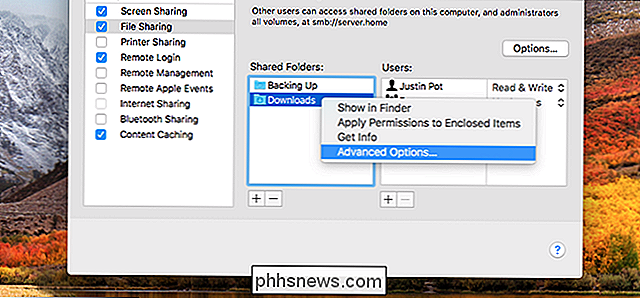
El primer campo le preguntará si está compartiendo SMB, AFP o ambos.
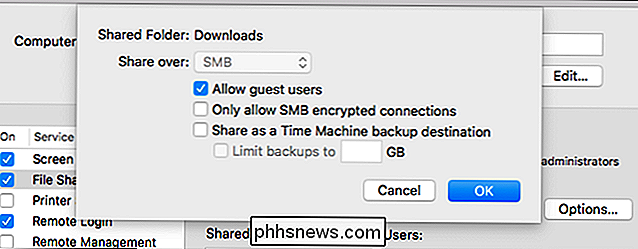
RELACIONADO: Explicación de APFS: Necesita saber sobre el nuevo sistema de archivos de Apple
AFP era el protocolo propietario de Apple; SMB es el protocolo de código abierto compatible con Windows que ahora recomienda Apple. AFP es incompatible con APFS, el nuevo sistema de archivos de Apple, por lo que esa opción se atenuará en las unidades APFS, como se muestra arriba. Si comparte una carpeta en una unidad MacOS Extended (HFS +), aún tendrá la opción para AFP.

También tiene la opción de permitir o bloquear usuarios invitados, y solo permite conexiones encriptadas. Esto no es de ninguna manera una función de reemplazo completo de lo que fue ofrecido por el servidor de macOS, pero obtiene las características principales, y es más que los usuarios que no eran servidores.
Acciones de red de Time Machine
RELACIONADAS: Cómo configurar su Mac para que funcione como una unidad de máquina de hora en red
Hablando de las opciones avanzadas: ahora puede configurar su Mac como una unidad de Time Machine en red. Anteriormente, solo era correcto ejecutar un servidor Time Machine adecuado utilizando macOS Server, a menos que estuviese dispuesto a utilizar una solución temporal. Ahora puede simplemente abrir Opciones avanzadas para una carpeta y habilitar Time Machine.
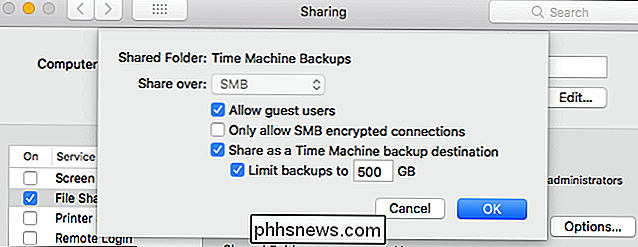
Así, todas las computadoras en su red verán su carpeta compartida como un destino potencial de Time Machine.
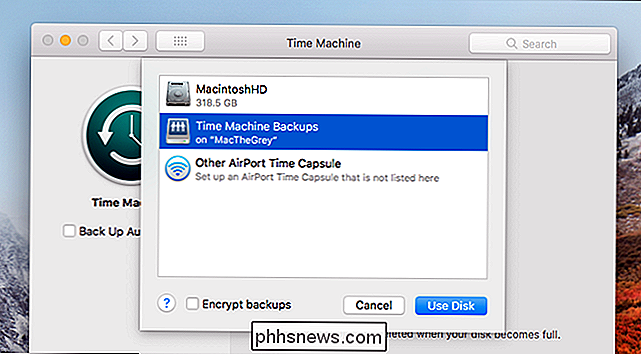
Podría configurar una Time Machine dedicada servidor, o puede hacer una copia de seguridad de sus Macs entre sí.
Caché de contenido
RELACIONADO: Cómo acelerar las descargas en su Mac, iPhone y iPad con caché de contenido
Si vive en un Con varios dispositivos Apple, probablemente esté usando ancho de banda para descargar las mismas actualizaciones, medios y documentos de iCloud a cada actualización individual. El almacenamiento en caché de contenido acelera las descargas en todos los dispositivos Apple almacenando todo lo que descargue localmente, lo que significa que se descargarán casi al instante la segunda vez.
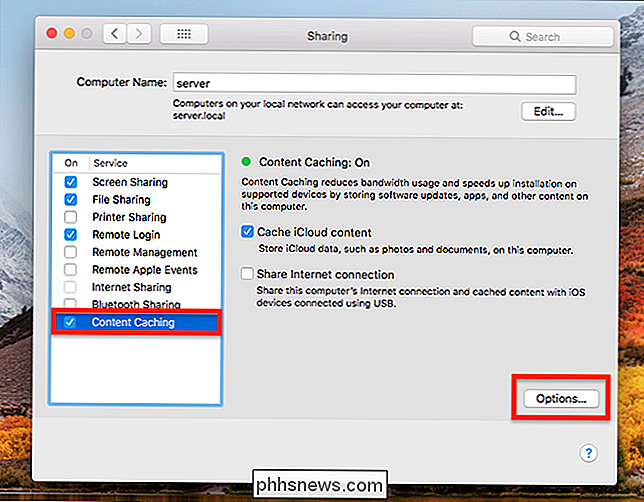
Habilitar esta función requiere previamente el servidor macOS, pero con High Sierra puede dirigirse a Preferencias del sistema> Compartir y activar la opción "Almacenamiento en caché de contenido". Al igual que sus dispositivos MacOS, iOS y Apple TV tendrán una memoria caché local para trabajar, desde descargas de iTunes hasta actualizaciones de software.
Xcode Server es ahora parte de XCode
Xcode es el entorno de desarrollo de Apple, y ampliamente utilizado para hacer software macOS e iOS. Un servidor de Xcode permite que varias personas trabajen en el mismo proyecto a la vez, y hasta hace poco tiempo la creación de un servidor Xcode requería el servidor macOS.
Ya no. La funcionalidad del servidor de Xcode ahora se encuentra en Xcode: simplemente haga clic en Xcode> Xcode Server en la barra de menús y podrá habilitar la función.
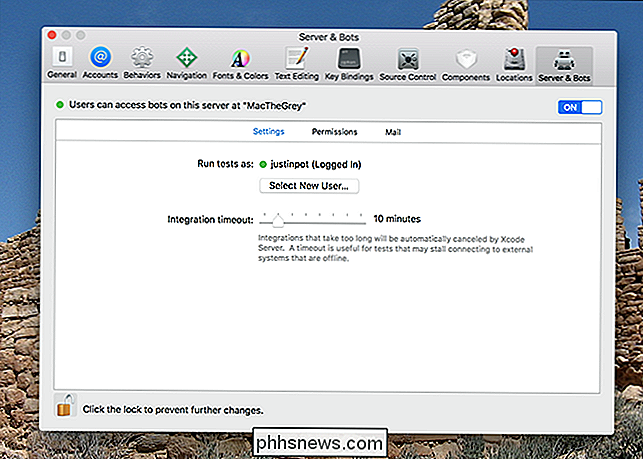
Esto no es un reemplazo completo: los repositorios de Git ya no pueden ser alojados localmente, por ejemplo . Pero lo que era una función paga ahora es gratis, así que pro y contra, supongo.
Algunas características se han ido para siempre
Si eres fanático de FTP o de compartir archivos con iOS, te estarás preguntando a dónde fueron. Resulta que simplemente se han ido.
Para compartir las carpetas de iOS, Apple recomienda a los usuarios que accedan a las opciones de colaboración integradas en Pages, Numbers y Keynote. No es un reemplazo preciso, pero es todo lo que tienes ahora.
También se ha ido el FTP, un protocolo de larga data que es famoso por su inseguridad. Apple recomienda que los usuarios recurran a SFTP; esto se puede habilitar en Preferencias del sistema> Compartir en "Inicio de sesión remoto". Éste es más comprensible: el FTP estándar, que transmite las contraseñas en texto sin formato, realmente no tiene cabida en los servidores modernos.

Wi-Fi vs. Ethernet: ¿Cuánto mejor es una conexión por cable?
El wifi es obviamente más conveniente que los cables Ethernet con cable, pero Ethernet todavía ofrece ventajas significativas. Únase a nosotros mientras miramos los pros y los contras de las conexiones cableadas e inalámbricas. Probablemente no esté conectando un cable Ethernet a su teléfono inteligente pronto.

Cómo habilitar Wi-Fi automáticamente cuando estás cerca de una red de confianza en Android Oreo
Deshabilitas el Wi-Fi en tu teléfono Android para mejorar la duración de la batería, ¡lo cual es genial! Pero, ¿cuántas veces se ha olvidado de habilitarlo de nuevo, en última instancia, consumiendo algunos de sus datos móviles cuando podría haber estado en Wi-Fi? Con Oreo, ese miedo ya no existe. RELACIONADO: Cómo usar el Asistente de Wi-Fi de Android para conectarse de forma segura a redes Wi-Fi públicas (y Guardar datos) Oreo trae un montón de pequeñas mejoras a Android, y la capacidad de habilitar inteligentemente Wi-Fi de acuerdo a la ubicación es uno de ellos.



